Преглед садржаја
У овом чланку ћете научити како да Подесите опсег за ћелије, редове и колоне у ВБА Екцел-у.
Преузмите радну свеску
Овде можете преузети бесплатну Екцел радну свеску за вежбање.
Подесите опсег у ВБА.клсм
ВБА Ранге Објецт
Објекат Ранге у ВБА може да садржи једну ћелију, више ћелија, редова, колона унутар Екцел радног листа.
Хијерархија Ранге објекта је као у наставку.
Апликација &гт; Радна свеска &гт; Радни лист &гт; Ранге
Овако треба да декларишете објекат Ранге у ВБА .

7 примера како да подесите опсег у ВБА Екцел
Овај одељак ће говорити о томе како да подесите опсег у једној ћелији, више ћелија, један ред, више редова, једна колона, више колона и подесите опсег преко командног дугмета у ВБА Екцел-у.
1. Подесите опсег у једној ћелији у ВБА
Овде ћемо видети како да Подесимо опсег у једној ћелији са ВБА .
Кораци:
- Притисните Алт + Ф11 на тастатури или идите на картицу Програмер -&гт; Висуал Басиц да отворите Висуал Басиц Едитор .

- У искачућем прозору кода, са траке менија , кликните на Уметни -&гт; Модул .

- Копирајте следећи код и налепите га у прозор кода.
2407
Овде,
Б2 = ћелија у коју желимо да поставимовредност. Можете поставити било који референтни број ћелије који вам је потребан.
Ваш код је сада спреман за покретање.
- Притисните Ф5 на тастатури или на траци менија изаберите Покрени -&гт; Покрените Суб/УсерФорм . Такође можете само да кликнете на малу икону Плаи на траци подменија да бисте покренули макро.

Ћелија Б2 сада садржи вредност „ Хелло Ворлд ”.
Прочитајте више: ВБА за сваку ћелију у опсегу у Екцел-у
2. Подесите опсег у више ћелија у ВБА
Овде ћемо видети како да Подесимо опсег у више ћелија са ВБА .
Кораци:
- На исти начин као и раније, отворите Висуал Басиц Едитор са картице Девелопер и Инсерт а Модуле у прозор кода.
- У прозору кода, копирајте следећи код и налепите га.
5609
Ваш код је сада спреман за покретање.
- Покрените макро и све ћелије од А1 до Д5 сада држите „ Здраво! ”

3. Подесите опсег у једном реду у ВБА
Овде ћемо видети како да Подесимо опсег у једном реду са ВБА .
Кораци:
- На исти начин као и раније, отворите Висуал Басиц Едитор са картице Програмер и Уметните а Модуле у прозор кода.
- У прозору кода, копирајте следећи код и налепите га.
7260
Ваш код је сада спреман за покретање.
- Покрени макро исамо 3. ред из свих редова од А1 до Д5 сада држите „ Здраво! ”

- Редови(3).Вредност у коду је дала приступ 3. реду одређеног опсега А1:Д5 .
4. Подесите опсег у више редова у ВБА
Овде ћемо видети како да Подесимо опсег у више редова помоћу ВБА .
Кораци:
- На исти начин као и раније, отворите Висуал Басиц Едитор са картице Програмер и Уметните а Модуле у прозор кода.
- У прозору кода, копирајте следећи код и налепите га.
4714
Ваш код је сада спреман за покретање.
- Покрени макро и 1. , 3. и 5. редове из свих редови од А1 до Д5 сада држе „ Здраво! ”

Слична читања:
- Како одабрати опсег на основу вредности ћелије ВБА (7 начина)
- Користите објекат опсега у ВБА у Екцел-у (5 својстава)
- Како користити ВБА помак опсега (11 начина)
- ВБА опсег са променљивим бројем реда у Екцел-у (4 Примери)
5. Подесите опсег у једној колони у ВБА
Овде ћемо видети како да Подесите опсег у једна колона са ВБА .
Кораци:
- На исти начин као и раније, отворите Висуал Басиц Едитор са картице Девелопер и Инсерт а Модуле у прозору кода .
- У прозору кода,копирајте следећи код и налепите га.
6203
Ваш код је сада спреман за покретање.
- Покрените макро и само 2. колона из свих колона од А1 до Д5 сада држите „ Здраво! ”

- иЦол.Цолумнс(2).Валуе у коду је дао приступ 2нд колони специфичног опсега А1:Д5 .
6. Подесите опсег у више колона у ВБА
Овде ћемо видети како да Подесимо опсег у више колоне са ВБА .
Кораци:
- На исти начин као и раније, отворите Висуал Басиц Едитор са картице Девелопер и Инсерт а Модуле у прозор кода.
- У прозору кода, копирајте следећи код и налепите га .
4054
Ваш код је сада спреман за покретање.
- Покрените макро и 2нд и 4. колоне од А1 до Д5 сада држе „ Здраво! ”

7. Подесите опсег преко командног дугмета у ВБА
Овде ћемо научити како да Подесимо опсег користећи Командно дугме у ВБА .
Кораци:
- Идите на Програмер -&гт; Уметни -&гт; Командно дугме .
- Уверите се да сте укључили режим дизајна .
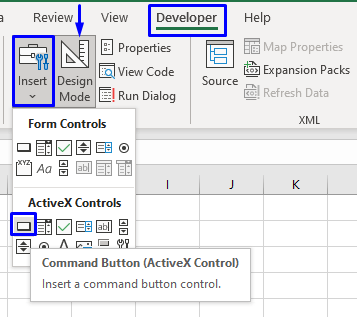
- Превуците око Командног дугмета на листу.
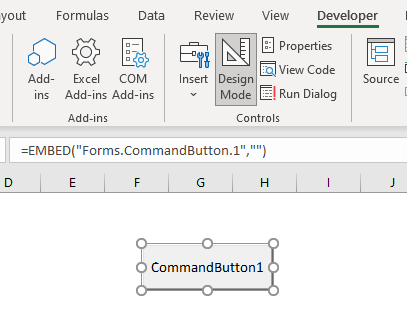
- Двапут кликните на дугме и одвешће вас до прозора кода, аутоматски генерисаног помоћу а Код ВБА подпроцедуре .

- Унутар подпроцедуре, напишите свој код и Сачувајте.

- Вратите се на радни лист који вас занима и кликните на Командно дугме . Резултат заснован на вашем коду ће се појавити на радном листу.

Предности ВБА опсега скупова
- Веома је лако имплементирати.
- Аргументи унутар Ранге објекта нису фиксни. Тако да можемо да изменимо вредности аргумента у складу са нашим потребама.
- Више од 1 вредности може да се пренесе као аргумент.
Ствари које треба запамтити <5 Својства> - ЦЕЛЛС у ВБА се такође могу користити за подешавање Ранге у ВБА .
- Променљиве објекта треба да буду постављене као референца објекта помоћу СЕТ
Закључак
Овај чланак вам је показао како да Подесите опсег у Екцел ВБА макроу. Надам се да вам је овај чланак био од велике користи. Слободно поставите било каква питања у вези са темом.

